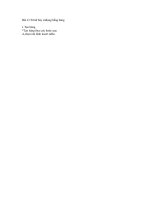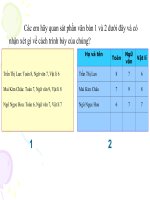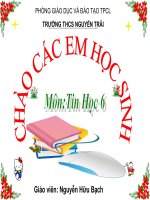Bai 21. Trình bày và cô đọng bằng bảng
Bạn đang xem bản rút gọn của tài liệu. Xem và tải ngay bản đầy đủ của tài liệu tại đây (952.79 KB, 16 trang )
KIEÅM TRA BAØI CUÕ
1. Nêu các thao tác tạo bảng? Hãy tạo
một bảng gồm 5 hàng 6 cột?
Trả lời:
Các thao tác tạo bảng:
+ Chọn nút lệnh Insert Table (Chèn bảng) trên
thanh công cụ chuẩn.
+ Nhấn giữ nút trái chuột và di chuyển chuột để chọn số
hàng, số cột cho bảng rồi thả nút chuột.
+ Chọn vị trí cần tạo bảng bằng cách nháy chuột.
Cách 1 (Dùng nút lệnh trên thanh công cụ):
KIEÅM TRA BAØI CUÕ
1. Nêu các thao tác tạo bảng? Hãy tạo
một bảng gồm 5 hàng 6 cột?
Trả lời:
Các thao tác tạo bảng:
Cách 2 (Dùng thanh bảng chọn):
Vào bảng chọn Table Insert Table… Xuất hiện
hộp thoại Insert table.
+ Chọn số cột trong ô: Number of columns.
+ Chọn số hàng trong ô: Number of rows.
+ Nhấn OK.
KIEÅM TRA BAØI CUÕ
2. Hãy điều chỉnh kích thước hàng và cột
của văn bản sau cho phù hợp?
Thứ
2
Thứ 3 Thứ
4
Thứ
6
Thứ 7
Lý Toán Sinh Toán Công nghệ
Anh Toán Anh Toán Sinh
Văn Công nghệ Công
dân
Địa Sử
Văn Văn Tin Anh Văn
1. Tạo bảng
2. Thay đổi kích thước của cột
hay hàng
3. Chèn thêm hàng hoặc cột
4. Xoá hàng, cột hoặc bảng
Bài 21:
TRÌNH BÀY CÔ ĐỌNG BẰNG BẢNG
Tiết 61: Bài 21:
GIÁO ÁN TIN HỌC LỚP 6
Trường THCS Tứ Minh
Người thực hiện: Hoàng Thị Thanh Huyền
a) Chèn hàng
Cách 1:
Đưa con trỏ soạn thảo sang bên
phải bảng (ngoài cột cuối cùng)
và nhấn Enter.
Con trỏ soạn thảo
Bài 21: TRÌNH BÀY CÔ ĐỌNG BẰNG BẢNG
3. Chèn thêm hàng hoặc cột
Làm thế nào để
chèn thêm hàng
vào bảng?
1. Tạo bảng
2. Thay đổi kích thước của
cột hay hàng
a) Chèn hàng
Cách 2:
Bước 1: Đưa con trỏ chuột vào
một ô trong hàng
Bước 2: Lệnh Table Insert
Rows Above (Hàng trên)
Rows Below (Hàng dưới)
Cách 1: Đưa con trỏ soạn thảo
sang bên phải bảng (ngoài cột
cuối cùng) và nhấn Enter.
Bài 21: TRÌNH BÀY CÔ ĐỌNG BẰNG BẢNG
3. Chèn thêm hàng hoặc cột
Ngoài ra còn
cách nào khác
không?
1. Tạo bảng
2. Thay đổi kích thước của
cột hay hàng
a) Chèn hàng
b) Chèn cột
1. Đưa con trỏ chuột vào một ô
trong cột
2. Lệnh Table Insert Columns
to the Left (Chèn cột vào bên trái)
hoặc Table Insert Columns to
the Right (Chèn cột vào bên phải)
Bài 21: TRÌNH BÀY CÔ ĐỌNG BẰNG BẢNG
3. Chèn thêm hàng hoặc cột
Cách 1: Đưa con trỏ soạn thảo
sang bên phải bảng (ngoài cột
cuối cùng) và nhấn Enter.
Để chèn thêm cột
vào bảng ta làm
thế nào?
Cách 2:
Bước 1: Đưa con trỏ chuột vào
một ô trong hàng
Bước 2: Lệnh Table Insert
Rows Above (Hàng trên)
Rows Below (Hàng dưới)
1. Tạo bảng
2. Thay đổi kích thước của
cột hay hàng
a) Xoá hàng: Table Delete Rows
Table Delete Columns
b) Xoá cột:
c) Xoá bảng:
Table Delete Table
Chú ý: Đưa con trỏ chuột vào một ô trong
cột hoặc hàng cần xoá
4. Xoá hàng, cột hoặc bảng
3. Chèn thêm hàng hoặc cột
Bài 21: TRÌNH BÀY CÔ ĐỌNG BẰNG BẢNG
a) Chèn hàng
Cách 1: Đưa con trỏ soạn thảo
sang bên phải bảng (ngoài cột
cuối cùng) và nhấn Enter.
b) Chèn cột
Bước 1: Đưa con trỏ chuột vào
một ô trong cột
Bước 2: Chọn lệnh Table Insert
Columns to the Left (Chèn cột vào bên
trái) hoặc Table Insert Columns to
the Right (Chèn cột vào bên phải)
Để xoá các hàng
cột hoặc bảng ta
làm thế nào?
1. Tạo bảng
2. Thay đổi kích thước của
cột hay hàng
Cách 2:
Bước 1: Đưa con trỏ chuột vào
một ô trong hàng
Bước 2: Lệnh Table Insert
Rows Above (Hàng trên)
Rows Below (Hàng dưới)
Chú ý: Đưa con trỏ chuột vào một ô
trong cột hoặc hàng cần xoá
4. Xoá hàng, cột hoặc bảng
3. Chèn thêm hàng hoặc cột
Bài 21: TRÌNH BÀY CÔ ĐỌNG BẰNG BẢNG
a) Chèn hàng
Cách 1: Đưa con trỏ soạn thảo
sang bên phải bảng (ngoài cột
cuối cùng) và nhấn Enter.
b) Chèn cột
Bước 1: Đưa con trỏ chuột vào
một ô trong cột
Bước 2: Chọn lệnh Table Insert
Columns to the Left (Chèn cột vào bên
trái) hoặc Table Insert Columns to
the Right (Chèn cột vào bên phải)
1. Tạo bảng
2. Thay đổi kích thước của
cột hay hàng
Xoá hàng: Table Delete Rows
Xoá cột: Table Delete Columns
Xoá bảng: Table Delete Table
Các thao tác
chèn thêm hàng
hoặc cột
Các thao tác
chèn xoá hàng,
cột hoặc bảng
Cách 2:
Bước 1: Đưa con trỏ chuột vào
một ô trong hàng
Bước 2: Lệnh Table Insert
Rows Above (Hàng trên)
Rows Below (Hàng dưới)
A
A
Xoá cột
B
B
Chèn cột vào bên trái
D
D
Chèn cột vào bên phải
C
C
Chèn thêm hàng
Câu 1. Lệnh Table Insert Columns to the Left
dùng để:
R T Ấ TIẾC…
BẠN SAI RỒI!
b)
a)
c)
d)
Làm lại
Đáp án
Hoan hô …! Bạn đã trả lời đúng …!
Tiếc quá …! Bạn chọn sai rồi …!
?
Câu 2.
Lệnh nào sau đây dùng để xoá hàng?
Lệnh nào sau đây dùng để xoá hàng?
Table Delete Cell
Table Delete Columns
Table Delete Rows
Table Delete Table
-
Xem lại các thao tác:
+ Tạo bảng.
+ Thay đổi kích thước cột hay hàng.
+ Chèn thêm hàng hoặc cột.
+ Xoá hàng, cột hoặc bảng.
-
Xem trước Bài thực hành 9 Danh bạ
riêng của em.